웹 사이트 오류 로그 보기
웹 사이트 관리자와 개발자는 Power Pages을 사용하여 고객을 위한 웹 사이트를 만듭니다. 개발자는 웹 사이트를 개발하는 동안 문제를 디버깅하는 경우가 많습니다. 디버깅을 돕기 위해 웹 사이트의 모든 문제에 대한 자세한 오류 로그에 액세스할 수 있습니다. 웹 사이트에 대한 오류 로그를 얻을 수 있는 방법은 여러 가지가 있습니다.
팁
이 문서에서 작업을 수행하는 데 필요한 역할에 대해 알아보려면 포털 관리 작업에 필요한 관리자 역할을 읽어보세요.
사용자 지정 오류
웹 사이트에서 서버 측 예외가 발생하는 경우 기본적으로 사용자에게 친숙한 오류 메시지가 표시되는 맞춤형 오류 페이지가 나타납니다. 오류 메시지를 구성하려면 사용자 지정 오류 메시지 표시를 참조하십시오.
그러나 디버깅 목적을 위해 노랑색 죽음의 화면(YSOD)라고도 하는 ASP.NET 상세 오류 페이지를 참조하는 것이 좋습니다. 자세한 오류 페이지는 서버 오류의 전체 스택을 가져오는 데 도움이 됩니다.
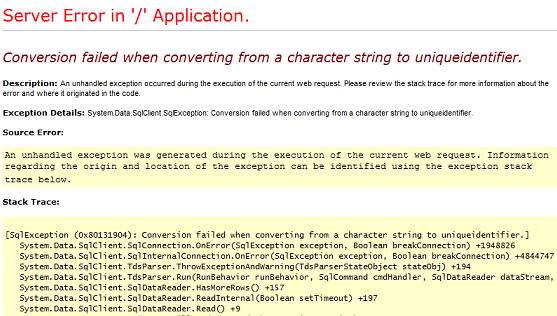
YSOD를 활성화하려면 웹 사이트에서 사용자 지정 오류를 비활성화해야 합니다.
노트
- 개발 단계에 있을 때만 사용자 지정 오류를 사용하지 않도록 설정하고 공개 후에는 사용자 지정 오류를 사용하도록 하는 것이 좋습니다.
- 사용자 지정 오류는 개인 사이트에 지속적으로 표시되며 끌 수 없습니다.
사용자 지정 오류에 대한 추가 정보: 사용자 지정 오류 페이지 표시
사용자 지정 오류 사용 안 함
Power Pages 웹 사이트에서 사용자 지정 오류를 비활성화하여 웹 사이트에서 서버 측 예외가 발생하는 경우 자세한 예외 메시지를 표시할 수 있습니다.
Power Platform 관리 센터를 엽니다.
리소스 섹션에서 Power Pages 사이트를 선택합니다.
웹 사이트를 선택합니다.
사이트 작업 메뉴에서 사용자 지정 오류 비활성화를 선택합니다.
확인 메시지에서 사용 안 함을 클릭합니다. 사용자 지정 오류가 비활성화되어 있는 동안에는 웹 사이트가 다시 시작되고 일시적으로 사용할 수 없습니다.
사용자 지정 오류 사용
웹 사이트에서 사용자 지정 오류를 사용하여 YSOD 대신 전문가 수준의 페이지를 표시할 수 있습니다. 이 페이지에서는 응용 프로그램에서 예외가 발생하는 경우에 의미있는 정보를 제공합니다.
Power Platform 관리 센터를 엽니다.
리소스 섹션에서 Power Pages 사이트를 선택합니다.
웹 사이트를 선택합니다.
사이트 작업 메뉴에서 사용자 지정 오류 활성화를 선택합니다.
확인 메시지에서 사용을 클릭합니다. 사용자 지정 오류가 활성화되어 있는 동안에는 웹 사이트가 다시 시작되고 일시적으로 사용할 수 없습니다.
참고
- 웹 사이트가 연결된 인스턴스를 변경하는 경우 사용자 지정 오류 설정은 사용으로 설정됩니다. 필요한 경우 사용자 지정 오류를 다시 사용하지 않도록 설정해야 합니다.
- 웹 사이트가 연결된 인스턴스가 변경될 때 사용자 지정 오류를 사용하거나 사용하지 않도록 설정해야 합니다. 그렇지 않으면 오류 메시지가 나타납니다.
사용자 지정 오류 메시지 표시
일반 오류 대신 전문가 수준의 사용자 지정 오류를 표시하도록 웹 사이트를 구성할 수 있습니다.
사용자 지정 오류를 정의하려면 콘텐츠 조각 Portal Generic Error를 사용합니다. 이 조각에 정의된 콘텐츠는 오류 페이지에 표시됩니다. 이 콘텐츠 조각은 기본 제공되지 않으므로 만들어야 합니다. 콘텐츠 조각 형식은 텍스트 또는 HTML일 수 있습니다. 콘텐츠 코드 조각을 만들거나 편집하려면 콘텐츠 코드 조각을 사용하여 콘텐츠 사용자 지정을 참조하십시오.
노트
콘텐츠 조각에 유동 코드가 작성되면 이 코드를 건너뛰고 이를 렌더링하지 않습니다.
사용자 지정 오류를 사용하도록 설정하면 오류 페이지에 다음 구조로 메시지가 나타납니다.
<Content Snippet>
<Error ID >
<Date and time>
<Portal ID>
다음 메시지는 HTML 형식의 콘텐츠 조각을 사용하는 사용자 지정 오류 메시지의 예입니다.
This is a custom error, file a support ticket with screenshot of error by clicking here
노트
Microsoft Dataverse에 연결할 수 없어서 웹 사이트에서 콘텐츠 조각을 검색할 수 없거나 Dataverse에서 조각을 사용할 수 없는 경우 오류 메시지가 나타납니다.
웹 사이트 액세스 오류 로그
웹 사이트를 개발하고 게시한 후에도 웹 사이트 로그에 액세스하여 사용자가 보고한 문제를 디버깅할 수 있어야 합니다. 로그에 액세스하려면 사용자가 소유한 Azure Blob Storage 계정으로 모든 응용 프로그램 오류를 보내도록 웹 사이트를 구성합니다. 문제의 세부 사항을 가지고 있기 때문에 웹 사이트 오류 로그에 액세스하여 사용자 쿼리에 효율적으로 응답할 수 있습니다. 웹 사이트 오류 로그를 Azure Blob Storage에 가져오려면 Power Platform 관리 센터에서 진단 로깅을 사용하도록 설정해야 합니다.
노트
웹 사이트가 연결된 Dataverse 인스턴스를 변경하면 진단 로깅이 비활성화됩니다. 진단 로깅을 사용하도록 다시 설정해야 합니다.
진단 로깅 사용
Power Platform 관리 센터를 엽니다.
리소스 섹션에서 Power Pages 사이트를 선택합니다.
웹 사이트를 선택합니다.
사이트 작업 메뉴에서 진단 로그 활성화를 선택합니다.
진단 로깅 사용이라는 제목의 측면 패널이 나타나면 다음 값을 입력합니다.
보존 기간 선택: 포털 오류 로그를 Blob 저장소에 보관할 기간입니다. 선택한 기간 후에 오류 로그가 삭제됩니다. 다음 값 중 하나를 선택할 수 있습니다.
1일
7일
30일
60일
90일
180일
항상
기본적으로 보존 기간은 30일입니다.
참고
현재 UI에는 기본 보존 기간인 30일만 표시됩니다. 보존 기간에 대한 변경 내용은 UI에 반영되지 않습니다.
Azure Blob 저장소 서비스의 연결 문자열: 웹 사이트 오류 로그를 저장할 Azure Blob 저장소 서비스의 URL입니다. URL의 최대 길이는 2048자입니다. URL이 2048자보다 길면 오류 메시지가 나타납니다. 연결 문자열에 대한 추가 정보: Azure Storage 연결 문자열 구성
사용을 선택합니다.
진단 로깅이 구성되면 새 원격 분석 로그 Blob 컨테이너가 Azure Storage 계정에 만들어지고 로그는 컨테이너에 저장된 Blob 파일에 기록됩니다. 다음 스크린샷은 Azure Storage Explorer의 원격 분석 로그 Blob 컨테이너를 보여 줍니다.
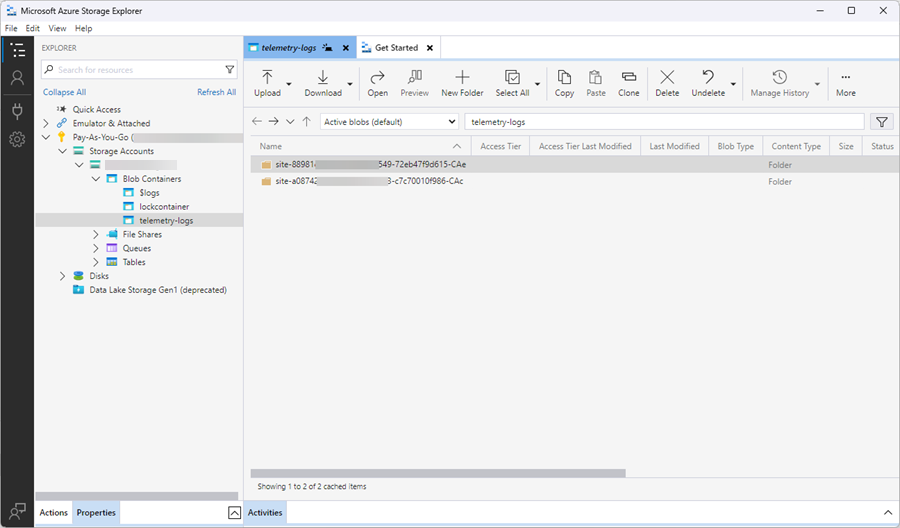
진단 로깅이 성공적으로 활성화되면 사이트 작업 메뉴에서 다음 작업을 사용할 수 있습니다.
- 진단 로깅 구성 사용 안 함: 포털에 대한 진단 로깅 구성을 사용하지 않도록 설정할 수 있습니다.
- 진단 로깅 구성 업데이트: 포털에 대한 진단 로깅 구성을 업데이트하거나 제거할 수 있습니다.
진단 로깅 업데이트
Power Platform 관리 센터를 엽니다.
리소스 섹션에서 Power Pages 사이트를 선택합니다.
웹 사이트를 선택합니다.
사이트 작업 메뉴에서 진단 로깅 구성 업데이트를 선택합니다.
진단 로깅 구성 업데이트 패널에서 다음 값을 입력합니다.
Azure Blob 저장소 서비스의 연결 문자열을 업데이트하시겠습니까?: Azure Blob 저장소 서비스의 연결 문자열을 업데이트할지 여부를 지정할 수 있습니다. 이 옵션은 기본적으로 선택되어 있지 않습니다.
보존 기간 선택: 웹 사이트 오류 로그를 BLOB 저장소에 보관할 기간입니다. 선택한 기간 후에 오류 로그가 삭제됩니다. 다음 값 중 하나를 선택할 수 있습니다.
- 1일
- 7일
- 30일
- 60일
- 90일
- 180일
- 항상
기본적으로 보존 기간은 30일입니다.
Azure Blob 저장소 서비스의 연결 문자열: 웹 사이트 오류 로그를 저장할 Azure Blob 저장소 서비스의 URL입니다. URL의 최대 길이는 2048자입니다. URL이 2048자보다 길면 오류 메시지가 나타납니다. 이 필드는 Azure Blob 저장소 서비스의 연결 문자열을 업데이트하시겠습니까? 확인란이 선택된 경우에만 표시됩니다. 연결 문자열에 대한 추가 정보: Azure Storage 연결 문자열 구성
진단 로깅 사용 안 함
Power Platform 관리 센터를 엽니다.
리소스 섹션에서 Power Pages 사이트를 선택합니다.
웹 사이트를 선택합니다.
사이트 작업 메뉴에서 진단 로깅 비활성화를 선택합니다.
확인 메시지에서 사용 안 함을 클릭합니다.
플러그 인 오류 표시
웹 사이트를 개발하는 동안 흔히 나타나는 또 다른 시나리오는 사용자 지정 플러그 인과 Dataverse 환경에서 작성된 비즈니스 논리에 의해 발생한 오류입니다. 이러한 오류는 일반적으로 사용자 지정 오류를 사용하지 않도록 설정하거나 진단 로깅을 사용하도록 설정하여 액세스할 수 있습니다. 경우에 따라서는 빠르게 문제를 진단하려면 이러한 오류를 직접 웹 사이트에 표시하는 것이 더 빠릅니다. 웹 페이지에 Dataverse의 사용자 지정 플러그인 오류를 표시하도록 웹 사이트를 구성하여 이 작업을 수행할 수 있습니다.
사용자 지정 플러그인 오류를 표시하려면 사이트 설정Site/EnableCustomPluginError를 만들고 해당 값을 True로 설정합니다. 사용자 지정 플러그 인 오류가 일반 오류 대신 화면에 표시됩니다. 오류는 플러그 인 오류의 메시지 부분 표시하며 완전한 스택 추적을 표시하지 않습니다.
다음은 사용자 지정 플러그인 오류가 표시된 화면입니다.
- 목록
- 레코드 검색
- 기본 양식
- Retrieve
- 만들기/업데이트 등
- 다단계 양식
- Retrieve
- 만들기/업데이트 등
사이트 설정이 없는 경우 기본적으로 false로 처리되며 플러그 인 오류가 렌더링되지 않습니다.
DevTools 확장 프로그램에서 서버 측 오류 보기
Power Pages DevTools 확장을 사용하여 서버 측 오류 메시지와 잠재적인 해결 방법을 볼 수 있습니다. 또한 사용자 지정 메시지를 기록하여 서버 측 코드를 디버깅할 수도 있습니다. Power Pages DevTools 확장: Liquid를 사용하여 사용자 지정 메시지 기록에서 자세히 알아보세요.